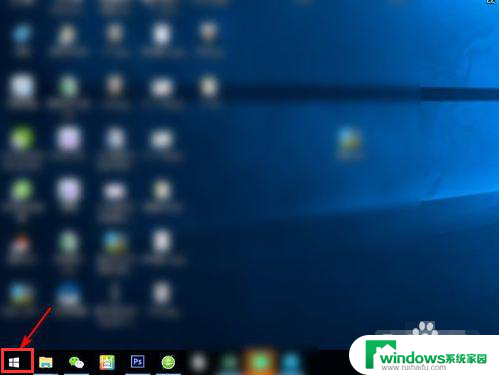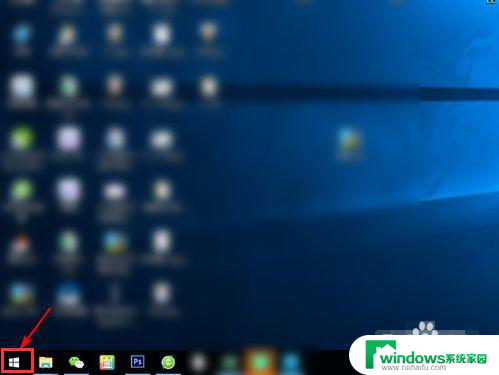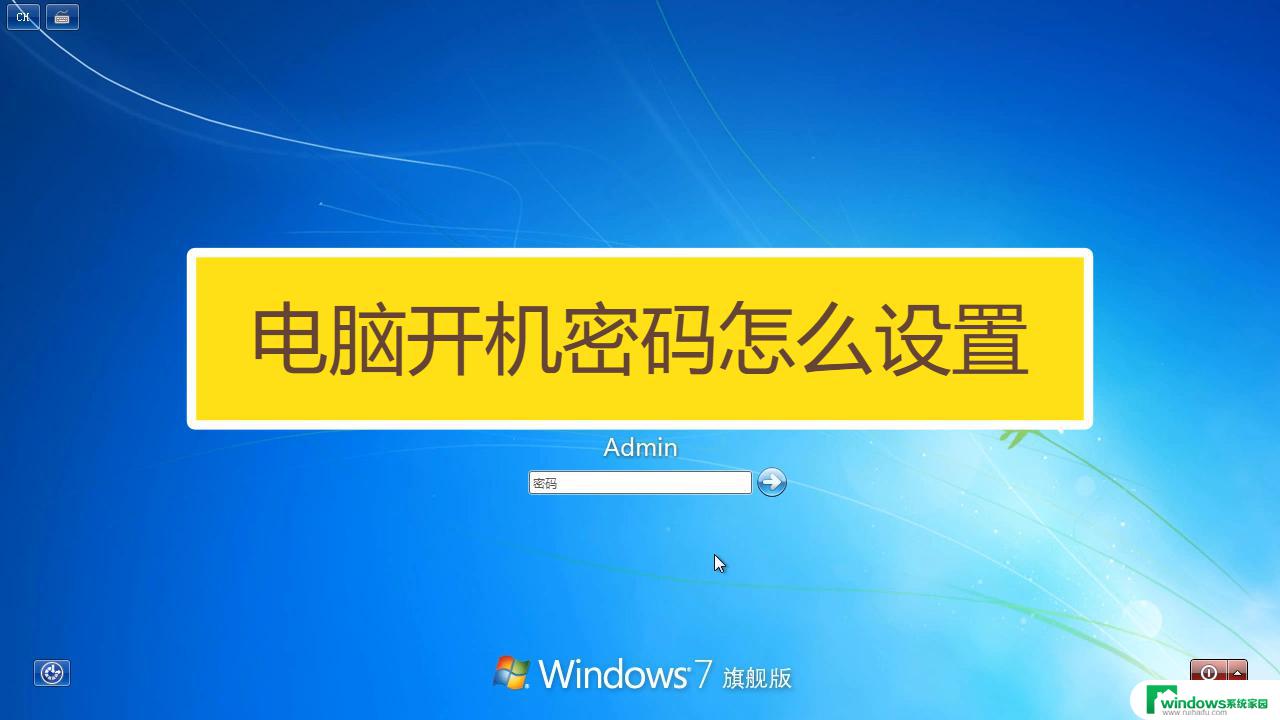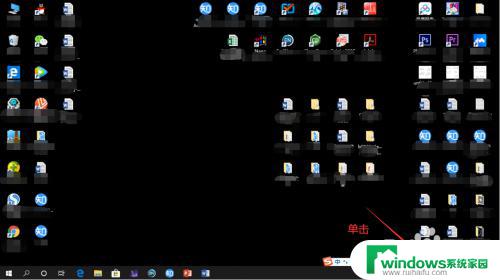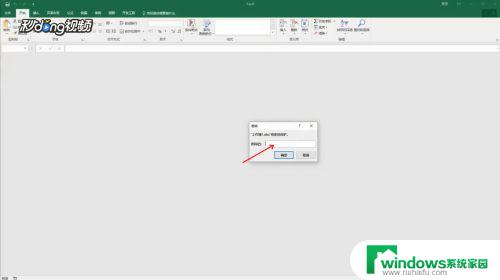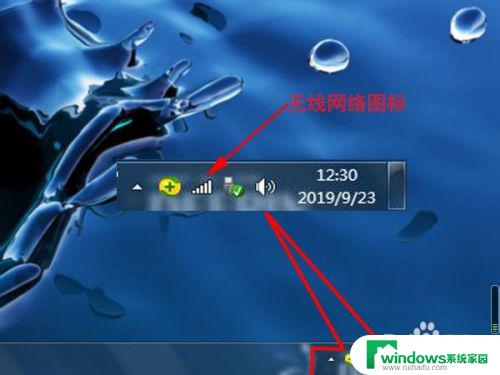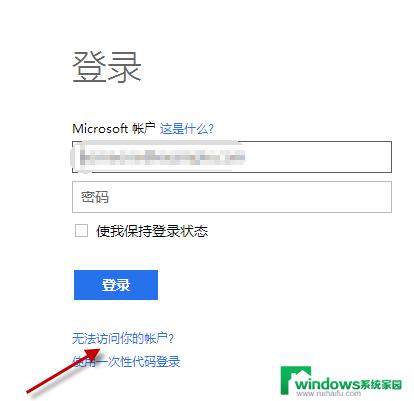如何删除windows2003的用户密码 Win2003修改用户密码教程
如何删除windows2003的用户密码,如何删除Windows 2003的用户密码?Windows 2003操作系统是许多企业和个人用户依然在使用的老版本操作系统,然而有时候我们可能会遇到忘记了Windows 2003用户密码的尴尬情况。那么该如何解决这个问题呢?本文将介绍一种简单的方法,帮助您删除Windows 2003的用户密码。只需按照以下教程进行操作,您就可以轻松地修改或删除Windows 2003的用户密码了。
具体方法:
1.鼠标右键点击我的电脑,选择管理,
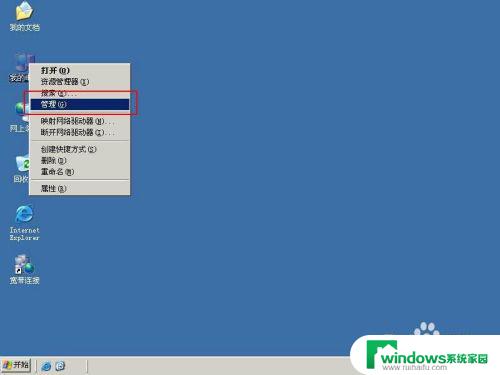
2.我们看到本地用户和组,点击前面的+号展开。看到用户只有一个Administrator可用。其他Guest,SUPPOR**有个红叉。

3.选择用户,点击鼠标右键,我们点击新用户(N)

4.在新用户的地方输入用户名、密码、确认密码,全名、描述可以填或者不填。点击创建,再点击关闭
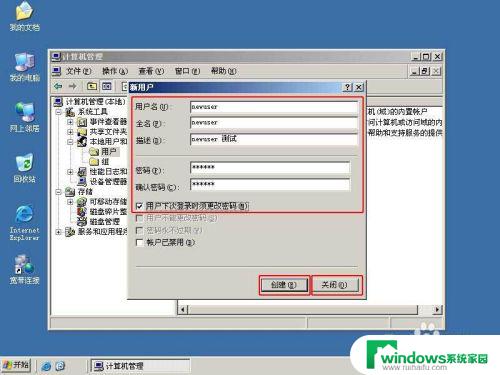
5.到这里一个新用户newuser 就建好了。不过这个新用户的权限不是很大,如果需要有管理员权限的话需要再设置一下。

6.选择newuser,点击鼠标右键,选择属性。

7.我们看到常规选项卡,

8.我们点击隶属于,点击添加,

9.我们看到选择组,点击高级,
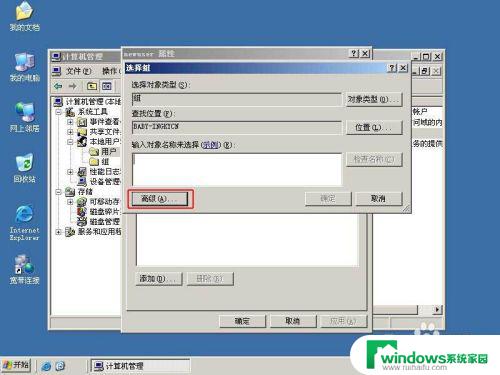
10.我们点击立即查找,看到搜索结果选择Administrator,点击确定
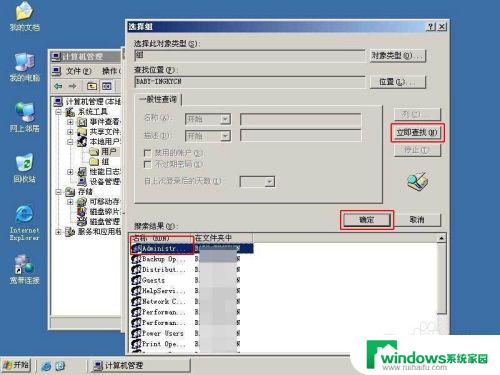
11.我们看到输入对象名称来源选择的地方有**/Administrator后,点击确定
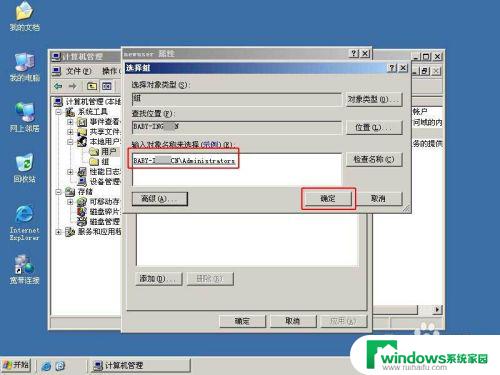
12.我们看到隶属于的地方有Administrator,Users。然后点击应用,点击确定
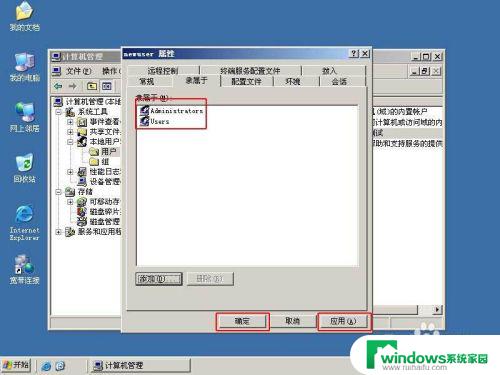
13.到这里新用户newuser建立好了,也有管理权限。赶快重启登录试试吧

以上就是如何删除 Windows 2003 的用户密码的全部内容,如果您不太了解,可以按照本文的方法进行操作,希望这篇文章能够帮助到您。